如何使用VueRouter4.x?以下這篇文章就來跟大家分享快速上手教程,介紹一下10分鐘快速上手VueRouter4.x的方法,希望對大家有幫助!

Vue Router是Vue團隊的研發的一款與Vue.js核心深度整合的一款路由插件,讓Vue建立單頁程式變得非常簡單的; Vue Router目前最新版本是4.X,也是Vue3推薦使用的版本,這篇文章我們就來學習Vue Router4.X。 (學習影片分享:vue影片教學)
Vue Router中存在兩種history(記錄歷史路由),分別是URL.hash和HTML5中提供的History兩種。
hash歷史記錄對於沒有主機的網路應用程式(例如file://),或當設定伺服器不能處理任意的URL時非常有用,但是hash的SEO非常差勁;
History歷史是HTML5中新增的,對於IE來說不是很友好,但是Vue3都放棄IE了,你也就不用考慮IE了;這種方式是目前最常見的一種方式,但是應用程式必須透過http協定被提供服務。
首先我們安裝Vue Router,指令如下:
npm i vue-router
然後在main.js中寫入如下程式碼:
import { createApp } from 'vue'
import App from './App.vue'
// 1 引入 createRouter
import { createRouter, createWebHistory } from 'vue-router'
// 2 定义路由映射表
const routes = [
/* more router */
]
// 3 创建路由实例,并传递对应配置
const router = createRouter({
// history 模式 这里使用createWebHistory
history: createWebHistory(),
// 传递路由映射表
routes
})
createApp(App).use(router).mount('#app')上面的程式碼中的routes如果多的話,可以定義一個router.js文件,將其進行抽離,範例程式碼如下:
router.js
export default [ /* more router */ ]
#main.js
import { createApp } from 'vue'
import App from './App.vue'
// 2 引入路由映射表
import routes from './router'
// 1 引入 createRouter
import { createRouter, createWebHistory } from 'vue-router'
// 3 创建路由实例,并传递对应配置
const router = createRouter({
// history 模式 这里使用createWebHistory
history: createWebHistory(),
// 传递路由映射表
routes
})
createApp(App).use(router).mount('#app')或**直接在****router.js中直接匯出一個路由實例,在main.js**中使用即可(這種方式比較常用)。
,因為改變URL後會重新載入頁面而
然後我們的router.js的程式碼如下:
import RootComponent from './components/root.vue'
export default [
{
path: '/',
// 引入组件
component: RootComponent
},
{
path: '/hello',
// 路由懒加载引入组件
component: () => import('./components/HelloWorld.vue')
}
]關於其他設定項,可以參考文件。
程式碼運行結果如下所示:
當我們的應用程式越來越大時,打包後的JavaScript程式碼也會特別的大,這個時候需要我們將整個應用程式拆分為不同的區塊,而Vue Router就支援這個功能,我們只需要使用動態導入替換靜態導入即可,就例如上面那段程式碼:
component: () => import('./components/HelloWorld.vue')然後打包(webpack、Vite)工具就會將這些動態導入的元件單獨打包,如下圖所示:
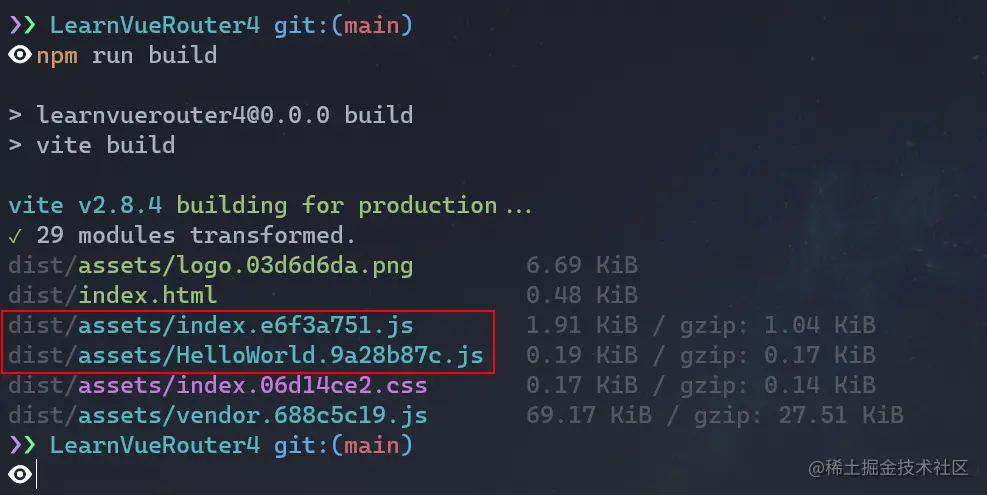
VueRouter允許我們動態的去設定路由比對規則,例如我們現在有一個User元件,元件的內容會根據不同的ID展示不同的內容,設定方法只需要透過:參數名稱的形式去設定即可。
例如:
{
path: '/user/:id',
component: () => import('@/components/User')
}在模板中跳轉如下:
或透過useRouter這個hook提供的push#方法,例如:
import { useRouter } from 'vue-router'
const {push} = useRouter()
push({
path: '/user',
params: { id: 10010 }
})
// 或者
let id = 10010
push('/user/' + id)取得路由位址可以透過useRoute這個hook,用法與useRouter一致。
VueRouter的動態路由允許我們匹配哪些沒有匹配到的路由,示例代碼如下:
{
path: '/:pathMatch(.*)',
component: () => import('./components/Page404.vue'),
},當前面的路由匹配未成功時,就會匹配這個路由。
現在我們有一個需求,就是在HelloWorld元件下儲存兩個元件,需要切換兩個元件。
这个时候路由嵌套的就发挥作用了,其实路由嵌套比较简单,就是通过路由配置中的一个children属性来实现,示例代码如下:
HelloWorld.vue
Hello World
about user
router.js
{
path: '/hello',
// 路由懒加载引入组件
component: () => import('./components/HelloWorld.vue'),
children: [
{
path: 'about',
component: () => import('./components/about.vue'),
},
{
path: 'user',
component: () => import('./components/user.vue'),
},
],
},子组件比较简单,只有一个标签,最终效果如下:
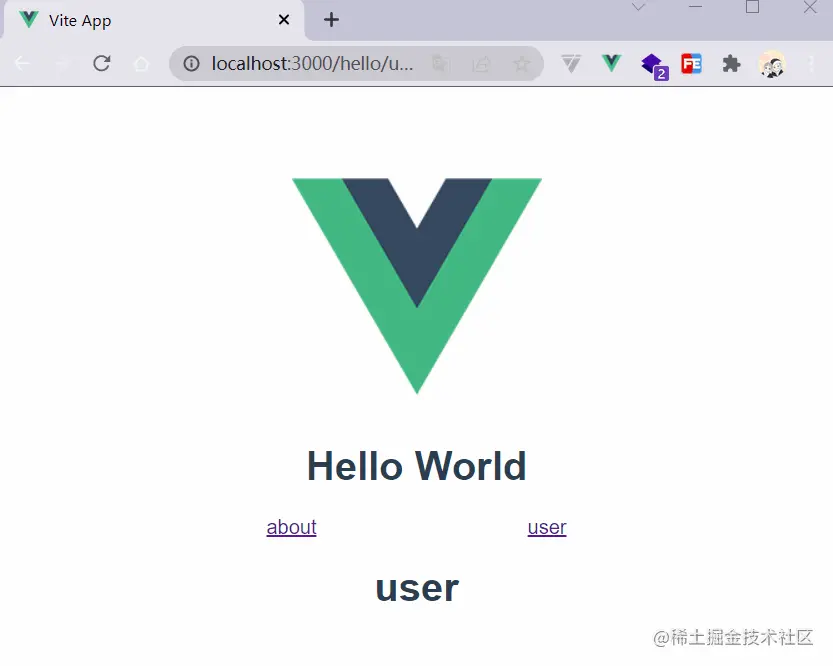
这篇文章到这就结束了,总的来说比较简单没有什么太深入的东西,比较适合入门。
以上是如何使用VueRouter4.x?快速上手指南的詳細內容。更多資訊請關注PHP中文網其他相關文章!




